Det är bra att vi har idéer hur man tar bort programuppdateringar på Mac, så hur definierar vi en iOS-programuppdatering? Dessa uppdateringar är de filer som vi laddar ner varje gång vi uppdaterar programvaran för iPhone, iPad eller iPod som vi använder. När enheten som du använder har uppdaterats väl och korrekt är det ett faktum att veta att alla filer och data vid sidan av uppdateringen inte längre är användbara.
Saken är för att du ska spara mycket utrymme som du kan använda för att spara några andra filer och applikationer som du behöver, du måste bli av med dem. Om du behöver de nämnda filerna igen, finns det ett sätt för dig att ladda ner filerna igen på samma sätt som du gjorde första gången du laddade ner dem.
I den här artikeln kommer vi att diskutera hur man tar bort programuppdateringar, vi kommer att dela med dig några av de verktyg och metoder som du kan försöka göra för att se till att även om du uppdaterar programvaran på din Mac-dator ofta, du har ett sätt att bli av med alla programuppdateringar på din Mac-dator.
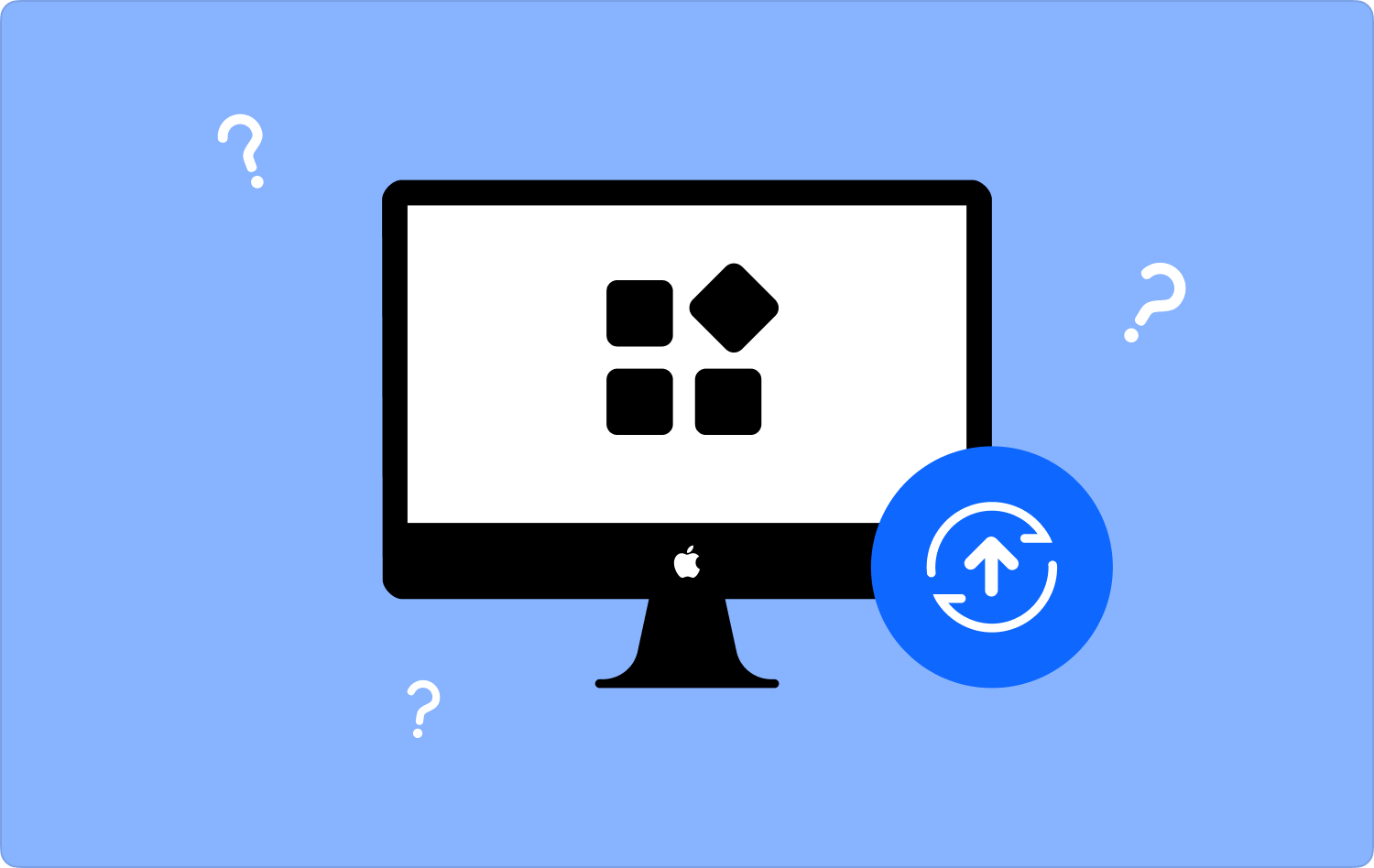
Del #1: Hur tar man bort programuppdateringar på Mac?Del #2: Är det säkert om vi tar bort uppdateringsfilerna på våra Mac-datorer?Del #3: Vilket är det bästa verktyget för att ta bort programuppdateringar på din Mac-dator?Sammanfattning
Del #1: Hur tar man bort programuppdateringar på Mac?
Låt oss försöka upptäcka några av de mest kända lösningarna på hur man tar bort programuppdateringar på Mac, låt oss ha dem nedan.
Hur avinstallerar jag en iOS-uppdatering?
Om du har installerat en ny iOS-uppdatering och sedan vill avinstallera den på din enhet, så här måste du göra:
- Skaffa din Mac-dator och gå sedan till "Finder".
- Tryck cmd + shift + Goch gå sedan till "Bibliotek", sedan till "iTunes"och sedan till "iPhone-programuppdateringar".
- Du kan nu radera filerna härifrån.

Vad ska jag göra om jag vill nedgradera från Big Sur macOS till Catalina macOS?
- Gå och tryck på Apples logotyp, och leta sedan efter Omstart knappen och tryck på den.
- Du måste hålla ner knapparna Kommando + R för att kunna starta om din Mac-dator i återställningsläge.
- Starta sedan skiv~~POS=TRUNC, och leta sedan efter fortsätt.
- Då måste du välja start~~POS=TRUNC och välj sedan att trycka på Radera.
- Då måste du välja APFS eller det utökade formatet för macOS, och sedan kommer du att bli ombedd att bekräfta den åtgärd du ville ha.

Vilka är stegen för att avinstallera Catalina Update på din Mac-dator?
- För att börja måste du öppna din Mac-dator.
- Tryck sedan på kommando + R och håll den nedtryckt ett bra tag och sluta sedan när du ser Apple-logotypen.
- Välj skiv~~POS=TRUNC som du kommer att se i verktygsfönstret och följ sedan de efterföljande stegen.
- Välj primära enheten.
- Gå och tryck på Radera knapp.
- När borttagningen av Mac-enheten har lyckats kan du nu stänga fönstret Diskverktyg.
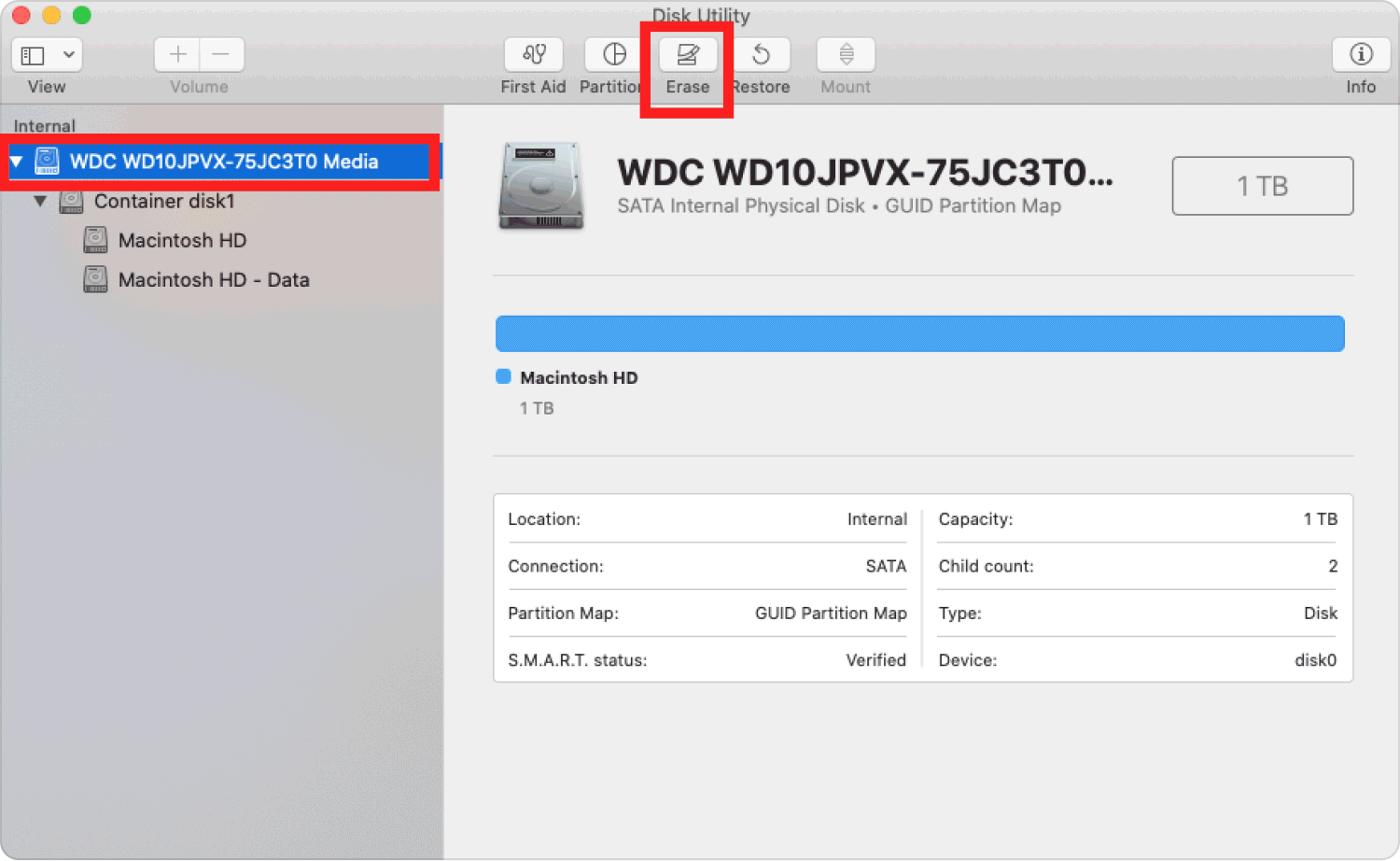
Hur blir man av med en programuppdatering?
Låt oss ta några av stegen för hur man tar bort programuppdateringar på Mac, se stegen som vi har nedan.
- Gå till Inställningar och fortsätt sedan till Appar och aviseringar och sedan kommer du att se antalet appar eller alla appar som du har på din enhet.
- Du kommer att se de tre vertikala prickarna som är menyikonen och välj sedan "Visa system" alternativ.
- Du måste sedan leta efter alternativet Programuppdatering.
- Klicka lagringoch tryck sedan på Radera data alternativ.
Hur tar man bort gamla programuppdateringar på Mac?
En av många effektiva lösningar på hur man tar bort programuppdateringar på Mac är att göra en programuppdatering. Här är stegen för hur vi kan göra det.
- För att börja, fortsätt till Systeminställningar och tryck sedan på Programuppdatering. Du kan också försöka klicka på Apple-ikonen och tryck sedan på Om den här Mac. Genom att göra det kommer du att se den uppdaterade programvaran som din Mac-dator använder.
- Tryck sedan på Programuppdatering.
- Sedan Välj Omstart Nu.

Det här är bara några av de kända sätten att ta bort programuppdateringar. Innan vi även utför alla dessa steg är det ett måste att vi vet om nämnda aktivitet är säker att göra på dina Mac-datorer. Vi kommer att ta reda på det i nästa del av artikeln.
Del #2: Är det säkert om vi tar bort uppdateringsfilerna på våra Mac-datorer?
Naturligtvis är det ett måste att vi innan vi får exekvera hur man tar bort programuppdateringar på Mac vet om aktiviteten är säker för våra Mac-datorer. Enligt forskning är det säkert om vi vill ta bort de uppdaterade filerna på vår Mac-dator med tanke på att filerna som vi ska ta bort inte längre behövs av enheten.
Å andra sidan är det ännu bättre att vi blir av med de filer som inte längre är användbara och fördelaktiga för våra Mac-datorer eller -enheter så att de nämnda filerna inte staplas upp, vilket orsakar vår Mac för att köra långsamt och allt vi behöver förblir som det är och baserat på vad som verkligen krävs av oss.
Del #3: Vilket är det bästa verktyget för att ta bort programuppdateringar på din Mac-dator?
Alla steg som vi har diskuterat ovan kan säkert vara till hjälp för dem som letar efter sätt att ta bort programuppdateringar. I den här delen av artikeln ska vi nu prata om ett verktyg som kan göra jobbet åt oss mer bekvämt och exakt. Verktyget som vi kommer att diskutera här kallas TechyCub Mac Cleaner.
Mac Cleaner
Skanna din Mac snabbt och rensa enkelt skräpfiler.
Kontrollera den primära statusen för din Mac inklusive diskanvändning, CPU-status, minnesanvändning, etc.
Snabba upp din Mac med enkla klick.
Gratis nedladdning
Det finns många saker som TechyCub Mac Cleaner kan göra för sina användare. Om du verkligen vill bli av med alla oönskade och onödiga filer såsom programuppdateringar som redan är gamla och inte används, måste du få prova detta TechyCub Mac Cleaner. Låt oss se några av de andra funktionerna i verktyget nedan:
- Smakämnen TechyCub Mac Cleaner är en effektiv skräppost.
- Verktyget kan hjälpa dig att hitta och ta bort alla duplicerade filer som du har.
- Smakämnen TechyCub Mac Cleaner kan också hjälpa dig att avinstallera appar som är installerade på din Mac-dator förutsatt att du inte längre använder dem, även de som inte kommer från app Store.
- Det kan hjälpa dig att ta bort filer som är för gamla och för stora och har gömt sig på dina Mac-datorer ganska länge.
Bortsett från de som nämns ovan, finns det andra funktioner som TechyCub Mac Cleaner kan erbjuda sina användare. En av de mest kända funktionerna i TechyCub Mac Cleaner är som en skräppost, och vi kommer att dela med dig av de enkla stegen hur man tar bort programuppdateringar på Mac med TechyCub Mac Cleaner nedan.
- Du måste se till att TechyCub Mac Cleaner är installerat på din Mac-dator. För att göra det måste du ha laddat ner programvaran från webben. Öppna den när installationen är klar. Gå till den vänstra delen av gränssnittet och välj sedan “Skräpsrenare” modul. Tryck sedan på "Skanna" knappen för att börja skanna alla filer på din Mac-dator.
- När skanningen är klar får du se alla filer som kan vara potentiella skräpfiler som vi ska ta bort genom att följa alla dessa steg. Välj de filer som du vill ta bort.
- När du har valt filerna trycker du på "Rena" knapp. Det tar några minuter innan du ser "Rengöring slutförd" underrättelse. Detta är tecknet på att processen redan är klar.
- Du har fortfarande möjlighet att ta bort några fler, tryck på "Recension" för att se andra filer på skanningsresultatet, och när du har valt filerna för radering igen, följ samma uppsättning instruktioner ovan.

Och det är hur man använder TechyCub Mac Cleaner till bli av med alla systemskräpfiler som har gömt sig på din Mac-dator, hela den här tiden.
Folk läser också Hur man tar bort nedladdningar på Mac-enheter Hur tar man bort cookies på Mac?
Sammanfattning
Det är verkligen sant att gamla filer från tidigare programuppdateringar kan ta ett stort utrymme på dina Mac-datorer vilket i sin tur kan leda till att du har brist på lagringskapacitet. Det är bäst att vi använder verktyg som TechyCub Mac Cleaner för att hjälpa oss att korrekt utföra stegen på hur man tar bort programuppdateringar på Mac.
